如何使用Android拍照功能-創(chuàng)新互聯(lián)

這篇文章主要介紹了如何使用Android拍照功能,具有一定借鑒價值,感興趣的朋友可以參考下,希望大家閱讀完這篇文章之后大有收獲,下面讓小編帶著大家一起了解一下。
直接上代碼
1、CameraDemoActivity.java(主界面)
package org.winplus.camera;
import java.io.File;
import java.io.FileOutputStream;
import java.io.IOException;
import java.util.Date;
import android.app.Activity;
import android.content.pm.ActivityInfo;
import android.graphics.PixelFormat;
import android.hardware.Camera;
import android.os.AsyncTask;
import android.os.Bundle;
import android.os.Environment;
import android.text.format.DateFormat;
import android.util.Log;
import android.view.KeyEvent;
import android.view.SurfaceHolder;
import android.view.SurfaceView;
import android.view.View;
import android.view.Window;
import android.view.View.OnClickListener;
import android.widget.Button;
public class CameraDemoActivity extends Activity{
private final static String TAG = "CameraActivity";
private SurfaceView surfaceView;
private SurfaceHolder surfaceHolder;
private Camera camera;
private File picture;
private Button btnSave;
@Override
public void onCreate(Bundle savedInstanceState) {
super.onCreate(savedInstanceState);
setRequestedOrientation(ActivityInfo.SCREEN_ORIENTATION_PORTRAIT);
this.requestWindowFeature(Window.FEATURE_NO_TITLE);
setContentView(R.layout.main);
setupViews();
}
private void setupViews(){
surfaceView = (SurfaceView) findViewById(R.id.camera_preview); // Camera interface to instantiate components
surfaceHolder = surfaceView.getHolder(); // Camera interface to instantiate components
surfaceHolder.addCallback(surfaceCallback); // Add a callback for the SurfaceHolder
surfaceHolder.setType(SurfaceHolder.SURFACE_TYPE_PUSH_BUFFERS);
btnSave = (Button) findViewById(R.id.save_pic);
btnSave.setOnClickListener(new OnClickListener() {
@Override
public void onClick(View v) {
takePic();
}
});
}
@Override
public boolean onKeyDown(int keyCode, KeyEvent event) {
if (keyCode == KeyEvent.KEYCODE_CAMERA
|| keyCode == KeyEvent.KEYCODE_SEARCH) {
takePic();
return true;
}
return super.onKeyDown(keyCode, event);
}
private void takePic() {
camera.stopPreview();// stop the preview
camera.takePicture(null, null, pictureCallback); // picture
}
// Photo call back
Camera.PictureCallback pictureCallback = new Camera.PictureCallback() {
//@Override
public void onPictureTaken(byte[] data, Camera camera) {
new SavePictureTask().execute(data);
camera.startPreview();
}
};
// save pic
class SavePictureTask extends AsyncTask<byte[], String, String> {
@Override
protected String doInBackground(byte[]... params) {
String fname = DateFormat.format("yyyyMMddhhmmss", new Date()).toString()+".jpg";
Log.i(TAG, "fname="+fname+";dir="+Environment.getExternalStorageDirectory());
//picture = new File(Environment.getExternalStorageDirectory(),fname);// create file
picture = new File(Environment.getExternalStorageDirectory()+"/"+fname);
try {
FileOutputStream fos = new FileOutputStream(picture.getPath()); // Get file output stream
fos.write(params[0]); // Written to the file
fos.close();
} catch (Exception e) {
e.printStackTrace();
}
return null;
}
}
// SurfaceHodler Callback handle to open the camera, off camera and photo size changes
SurfaceHolder.Callback surfaceCallback = new SurfaceHolder.Callback() {
public void surfaceCreated(SurfaceHolder holder) {
Log.i(TAG, "surfaceCallback====");
camera = Camera.open(); // Turn on the camera
try {
camera.setPreviewDisplay(holder); // Set Preview
} catch (IOException e) {
camera.release();// release camera
camera = null;
}
}
public void surfaceChanged(SurfaceHolder holder, int format, int width,
int height) {
Log.i(TAG,"====surfaceChanged");
Camera.Parameters parameters = camera.getParameters(); // Camera parameters to obtain
parameters.setPictureFormat(PixelFormat.JPEG);// Setting Picture Format
// parameters.set("rotation", 180); // Arbitrary rotation
camera.setDisplayOrientation(0);
// parameters.setPreviewSize(400, 300); // Set Photo Size
camera.setParameters(parameters); // Setting camera parameters
camera.startPreview(); // Start Preview
}
public void surfaceDestroyed(SurfaceHolder holder) {
Log.i(TAG,"====surfaceDestroyed");
camera.stopPreview();// stop preview
camera.release(); // Release camera resources
camera = null;
}
};
}2、main.xml(布局文件)
<?xml version="1.0" encoding="utf-8"?> <LinearLayout xmlns:android="http://schemas.android.com/apk/res/android" android:layout_width="fill_parent" android:layout_height="fill_parent" android:orientation="vertical" > <android.view.SurfaceView android:id="@+id/camera_preview" android:layout_width="800dip" android:layout_height="600dip" android:layout_alignParentTop="true" android:layout_centerInParent="true" android:layout_gravity="center_vertical|center_horizontal" /> <Button android:id="@+id/save_pic" android:layout_width="fill_parent" android:layout_height="wrap_content" android:text="@string/txt_save" /> </LinearLayout>
3、別忘了添加權(quán)限:
<uses-permission android:name="android.permission.CAMERA" /> <uses-feature android:name="android.hardware.camera" /> <uses-feature android:name="android.hardware.camera.autofocus" android:required="false" />
感謝你能夠認(rèn)真閱讀完這篇文章,希望小編分享的“如何使用Android拍照功能”這篇文章對大家有幫助,同時也希望大家多多支持創(chuàng)新互聯(lián),關(guān)注創(chuàng)新互聯(lián)行業(yè)資訊頻道,更多相關(guān)知識等著你來學(xué)習(xí)!
網(wǎng)頁名稱:如何使用Android拍照功能-創(chuàng)新互聯(lián)
文章源于:http://www.chinadenli.net/article28/dgeccp.html
成都網(wǎng)站建設(shè)公司_創(chuàng)新互聯(lián),為您提供電子商務(wù)、微信公眾號、企業(yè)網(wǎng)站制作、網(wǎng)站改版、網(wǎng)站設(shè)計、網(wǎng)站內(nèi)鏈
聲明:本網(wǎng)站發(fā)布的內(nèi)容(圖片、視頻和文字)以用戶投稿、用戶轉(zhuǎn)載內(nèi)容為主,如果涉及侵權(quán)請盡快告知,我們將會在第一時間刪除。文章觀點不代表本網(wǎng)站立場,如需處理請聯(lián)系客服。電話:028-86922220;郵箱:631063699@qq.com。內(nèi)容未經(jīng)允許不得轉(zhuǎn)載,或轉(zhuǎn)載時需注明來源: 創(chuàng)新互聯(lián)
猜你還喜歡下面的內(nèi)容
- 如何進(jìn)行windows操作系統(tǒng)動態(tài)分區(qū)分配方式原理詳解與代碼測試-創(chuàng)新互聯(lián)
- Python如何實現(xiàn)等分切分?jǐn)?shù)據(jù)及規(guī)則命名-創(chuàng)新互聯(lián)
- 計算機網(wǎng)絡(luò)中短視頻特點有哪些-創(chuàng)新互聯(lián)
- Python-while如何計算100以內(nèi)奇數(shù)和-創(chuàng)新互聯(lián)
- 使用與CI框架怎么截取字符串的函數(shù)-創(chuàng)新互聯(lián)
- 通過ssh隧道客戶端訪問內(nèi)網(wǎng)數(shù)據(jù)庫-創(chuàng)新互聯(lián)
- win10更新提示“你的設(shè)備中缺少重要的安全和質(zhì)量修復(fù)”怎么辦-創(chuàng)新互聯(lián)
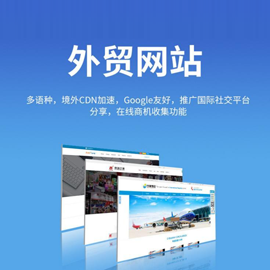
- ChatGPT是什么 2023-02-20
- ChatGPT是什么?ChatGPT是聊天機器人嗎? 2023-05-05
- ChatGPT的發(fā)展歷程 2023-02-20
- 怎樣利用chatGPT快速賺錢? 2023-05-05
- 爆紅的ChatGPT,誰會丟掉飯碗? 2023-02-20
- 火爆的ChatGPT,來聊聊它的熱門話題 2023-02-20
- ChatGPT的應(yīng)用ChatGPT對社會的利弊影響 2023-02-20
- 馬云回國,首談ChatGPT。又是新一個風(fēng)口? 2023-05-28